Node.js ist eine plattformübergreifende Open-Source-Back-End-JavaScript-Laufzeitumgebung, die auf der V8-Engine von Chrome aufbaut, um schnelle und skalierbare Netzwerkanwendungen und Back-End-APIs zu erstellen. Node.js verwendet ein ereignisgesteuertes, nicht blockierendes IO-Modul, das es sehr leicht und praktisch macht. Es ist eine fantastische Wahl für datenintensive Echtzeitanwendungen auf verteilten Geräten.
NPM ist ein Paketmanager für die von NPM, Inc. verwaltete JavaScript-Programmiersprache. NPM ist der Standardpaketmanager für die JavaScript-Laufzeitumgebung Node.js und wohl das am besten verfügbare Repository für Node.JS-Pakete.
Im folgenden Tutorial erfahren Sie, wie Sie Node.JS 17 aus dem Knotenquellen-Repository auf Debian 11 Bullseye installieren.
Voraussetzungen
- Empfohlenes Betriebssystem: Debian 11 Bullseye.
- Benutzerkonto: Ein Benutzerkonto mit Sudo- oder Root-Zugriff.
Betriebssystem aktualisieren
Aktualisieren Sie Ihr Debian Betriebssystem, um sicherzustellen, dass alle vorhandenen Pakete auf dem neuesten Stand sind:
sudo apt update && sudo apt upgrade -yDas Tutorial verwendet den sudo-Befehl und vorausgesetzt, Sie haben den Sudo-Status .
So überprüfen Sie den Sudo-Status Ihres Kontos:
sudo whoamiBeispielausgabe, die den Sudo-Status zeigt:
[joshua@debian~]$ sudo whoami
rootUm ein bestehendes oder neues Sudo-Konto einzurichten, besuchen Sie unser Tutorial zum Hinzufügen eines Benutzers zu Sudoers unter Debian .
So verwenden Sie das Root-Konto verwenden Sie den folgenden Befehl mit dem Root-Passwort, um sich anzumelden.
suDas Tutorial verwendet das Terminal für die Installation, das unter Aktivitäten> Anwendungen anzeigen> Terminal. zu finden ist
Beispiel:
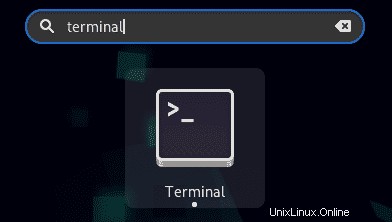
Installieren Sie Node.JS 17 von NodeSource
Stellen Sie vor der Installation von Node.js sicher, dass Sie das Curl-Paket installiert haben.
sudo apt install curl -yInstallieren Sie als Nächstes Node.JS 17 aus der Node-Quelle und verwenden Sie den folgenden curl-Befehl :
curl -fsSL https://deb.nodesource.com/setup_17.x | sudo -E bash -
sudo apt-get install nodejsVerwenden Sie den folgenden Befehl, um die Installation zu überprüfen und den Versionsaufbau von NPM zu bestätigen:
npm -vBeispielausgabe:
8.3.0Da Sie möglicherweise Node.js-Versionen austauschen, ist es eine gute Idee, dies mit dem apt-cache policy-Befehl zu überprüfen auch:
apt-cache policy nodejsBeispielausgabe:
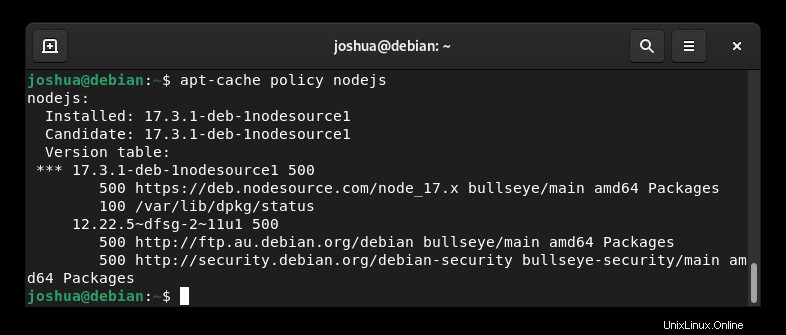
Wie oben können Sie sehen, dass die neueste Node-Version aus allen vorhandenen Debian-Repositories installiert ist. Da Sie das offizielle Node-Quell-Repository verwenden, haben Sie immer die neueste stabile Version installiert.
So entfernen Sie Node.JS und NPM
Um Node.JS 17 zu entfernen, verwenden Sie den folgenden Befehl:
sudo apt remove nodejs -yEntfernen Sie als Nächstes das Repository, um es vollständig zu entfernen.
sudo rm /etc/apt/sources.list.d/nodesource.list